¿Te encanta emular tus videojuegos en la aplicación de emulador de consola de juegos Retroarch en Linux? ¿Deseas poder grabar la jugabilidad de tus partidas? Si es así, ¡esta guía es para ti! ¡Sigue y te mostraremos cómo grabar el juego Retroarch en Linux!
Tabla de contenido
Instalar Retroarch en Linux
Como la aplicación Retroarch no viene preinstalada en ningún sistema operativo Linux, debemos repasar cómo instalar la aplicación en Linux antes de repasar cómo usarla para grabar el juego.
Para iniciar la instalación, abra una ventana de terminal presionando Ctrl + Alt + T o Ctrl + Shift + T en el teclado. Con la ventana del terminal abierta, siga las instrucciones de instalación de la línea de comandos a continuación para configurar Retroarch en su computadora.
Tenga en cuenta que si necesita una guía más detallada sobre cómo instalar Retroarch en su PC con Linux, siga nuestra guía sobre cómo instalar Retroarch en Linux. Esta sección de instalación es por conveniencia.
Ubuntu
sudo apt install retroarch
Debian
Para que la aplicación Retroarch funcione en Debian, use Apt-get.
sudo apt-get install retroarch
Arch Linux
Podrás instalar Retroarch en Arch Linux con el comando Pacman.
sudo pacman -S retroarch
Fedora
Para obtener los mejores resultados en Fedora, siga las instrucciones de Flatpak.
OpenSUSE
Los usuarios de OpenSUSE deben seguir las instrucciones de instalación de Flatpak.
Flatpak
Asegúrese de que el tiempo de ejecución de Flatpak esté habilitado. Luego, ingrese los comandos a continuación.
flatpak remote-add --user --if-not-exists flathub https://flathub.org/repo/flathub.flatpakrepo flatpak install --user flathub org.libretro.RetroArch
Paquete Snap
Siga nuestra guía para configurar Snaps en Linux. Luego, ingrese los comandos a continuación.
sudo snap install retroarch
sudo snap connect retroarch:raw-usb && sudo snap connect retroarch:joystick
Grabando jugabilidad con Retroarch
Hay muchas formas de grabar el juego de Retroarch en Linux. Lo crea o no, la aplicación Retroarch en sí tiene una función incorporada, pero no es muy buena ya que no es tan fácil de usar como muchas de las otras herramientas de grabación en Linux, como SimpleScreenRecorder.
Para grabar todo el juego en Retroarch en esta guía, nos centraremos en SimpleScreenRecorder. Por esta razón, debemos demostrar cómo instalar SimpleScreenRecorder antes de continuar.
Ubuntu
En Ubuntu, instale SimpleScreenRecorder con el siguiente comando Apt.
sudo apt install simplescreenrecorder
Debian
En Debian, instale SimpleScreenRecorder con el siguiente comando Apt-get.
sudo apt-get install simplescreenrecorder
Arch Linux
Los usuarios de Arch Linux pueden instalar SimpleScreenRecorder con el comando Pacman a continuación.
sudo pacman -S simplescreenrecorder
Fedora
Para usar SimpleScreenRecorder en Fedora Linux, debe instalar el repositorio de software RPM Fusion Free. Para configurarlo, siga esta guía aquí. Una vez que esté configurado, ingrese el siguiente comando Dnf a continuación para que la aplicación funcione.
sudo dnf install simplescreenrecorder
OpenSUSE
¿Necesita que SimpleScreenRecorder funcione en OpenSUSE? Utilice el siguiente comando de Zypper.
sudo zypper install simplescreenrecorder
Ahora que la aplicación SimpleScreenRecorder está configurada, ábrala en su PC con Linux buscándola en el menú de la aplicación. Luego, sigue las instrucciones paso a paso a continuación para grabar tu juego en Retroarch.
Paso 1: La primera vez que lo inicie, SimpleScreenRecorder le mostrará una pantalla de bienvenida. Haga clic en «Continuar» para pasar a la página siguiente. Seleccione «Omitir esta página la próxima vez» para evitar la pantalla de bienvenida en el futuro.
Paso 2: Busque «Grabar toda la pantalla» y marque la casilla. Luego, seleccione su monitor principal para grabar. Si prefiere grabar un rectángulo fijo, haga clic en ese cuadro, pero no lo recomendamos.

Paso 3: Busque el cuadro «Velocidad de fotogramas» y cámbielo a 60. 60 es una velocidad de fotogramas excelente para grabar Retroarch. Si tiene problemas de rendimiento, 30 también funciona.

Paso 4: desmarca la casilla junto a «Grabar cursor». Desmarcar esta casilla hará que la aplicación de grabación solo filme el juego, y no el mouse de la computadora si interfiere con su sesión de Retroarch.

Paso 5: Marque «Grabar audio» para grabar sus altavoces. Si desea grabar un micrófono en su lugar, cámbielo de «Monitor de ..» a su dispositivo de micrófono como se indica en el administrador de volumen para su sistema operativo Linux.
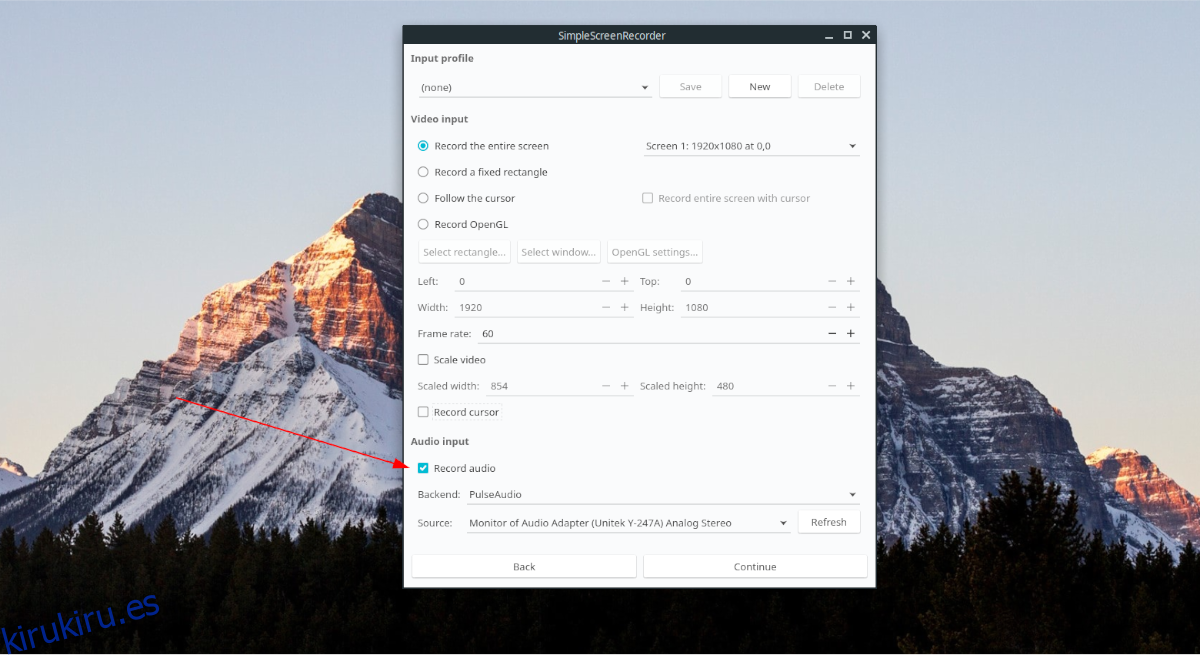
Haga clic en la página «Continuar» para pasar a la página siguiente en SimpleScreenRecorder.
Paso 6: Busque «Guardar como» y haga clic en el botón «Examinar» para indicarle a SimpleScreenRecorder dónde debe guardar sus grabaciones de video.
Paso 7: Busque «Contenedor» y configúrelo en MP4, ya que es el mejor contenedor para la compatibilidad con Linux. Luego, cambie «Codec» a H.264 y «Factor de velocidad constante» a 2.
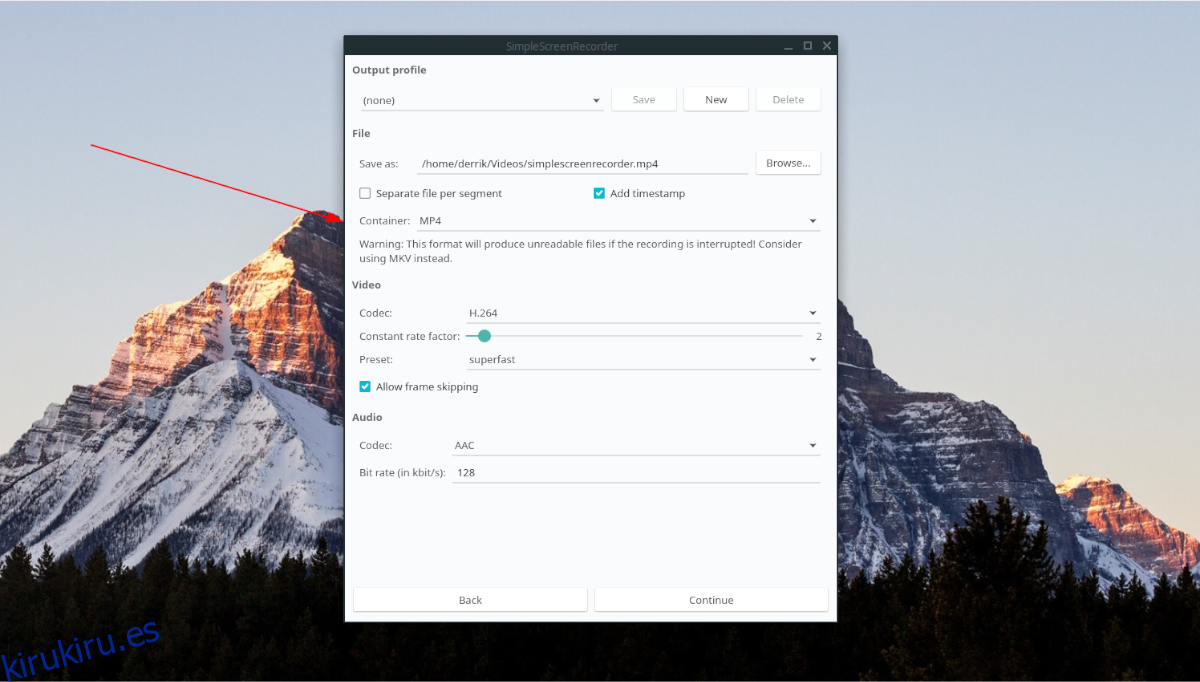
Paso 8: busque «Audio» y cambie «Códec» a AAC, y «Velocidad de bits» a 128. Luego, haga clic en «Continuar».
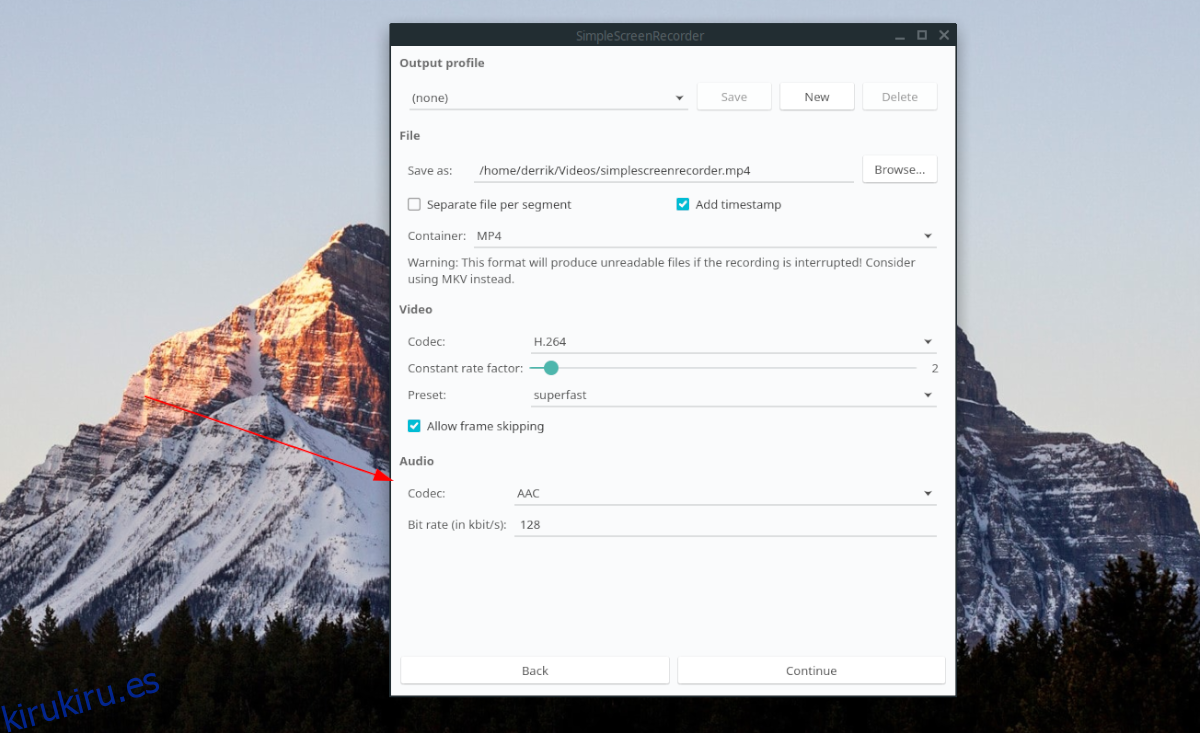
Cuando todo está configurado en SimpleScreenRecorder, la grabación de Retrorch puede comenzar. Para grabar, inicie su juego en Retroarch. Luego, vaya a “SimpleScreenRecorder y haga clic en el botón“ Iniciar grabación ”. Luego grabará tu juego.
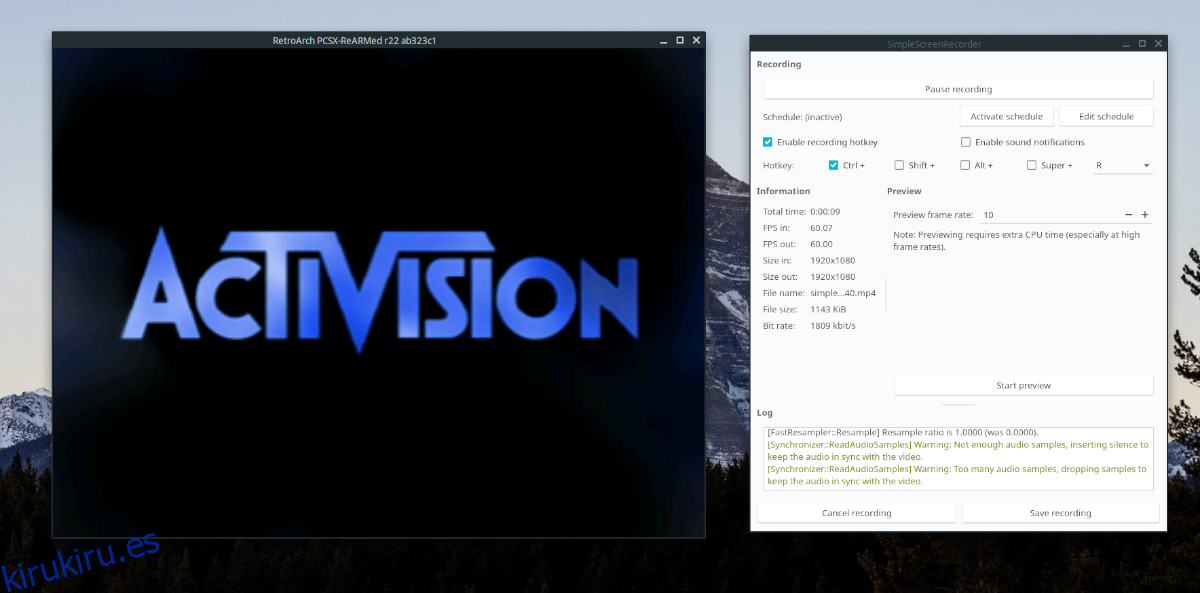
Para detener la grabación de Retroarch, haga clic en «Guardar grabación».
